如何在Outlook中將郵件標記為已過期?
長時間後,信箱中可能會有太多電子郵件,使您的信箱龐大且運行緩慢。實際上,如果您為電子郵件指定了到期日期,您可以輕鬆隱藏或刪除那些舊的已過期電子郵件。在本文中,我將介紹幾種方法,讓您輕鬆在Microsoft Outlook中將電子郵件標記為已過期。
在Outlook 2010和2013中自動標記已發送項目為已過期
- 透過 AI 技術提升您的電子郵件生產力,讓您快速回覆郵件、起草新郵件、翻譯郵件等,更有效率地進行操作。
- 透過規則自動化電子郵件處理,例如自動抄送密送、自動轉發;在不需要交換伺服器的情況下發送自動回覆(外出)...
- 當您處於密件抄送列表時,回覆所有人會收到類似密件抄送提示的提醒,並在忘記附件時獲得遺漏附件提醒...
- 透過帶有附件的回覆(全部)、自動新增問候語或日期時間至簽名或主題、回覆多封郵件等功能提高郵件效率...
- 透過撤回郵件、附件工具(壓縮全部、自動保存全部...)、刪除重複郵件以及快速報告等功能簡化郵件處理流程...
在Outlook中將接收到的郵件標記為已過期
如果您想在Microsoft Outlook中將接收到的郵件標記為已過期,可以按照以下步驟操作:
步驟1:雙擊您要標記為已過期的郵件。
步驟2:點擊「郵件 」標籤上「標記」組右下角的錨點(或在Outlook 2007中的「選項 」標籤)
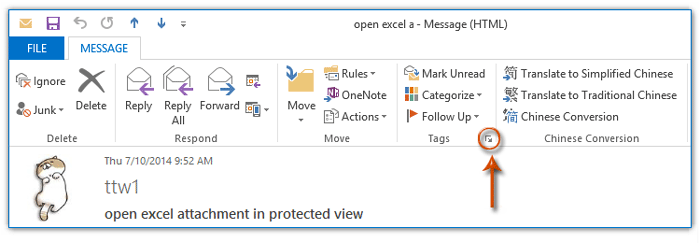
注意:您也可以點擊「文件」>「屬性」以在Outlook 2010和2013中顯示「屬性」對話框。
步驟3:在彈出的「屬性」對話框(或在Outlook 2007中的「郵件選項」對話框)中,勾選「過期於」選項,在後續的方框中輸入特定的日期和時間,然後點擊「關閉 」按鈕。請參見下面的截圖:
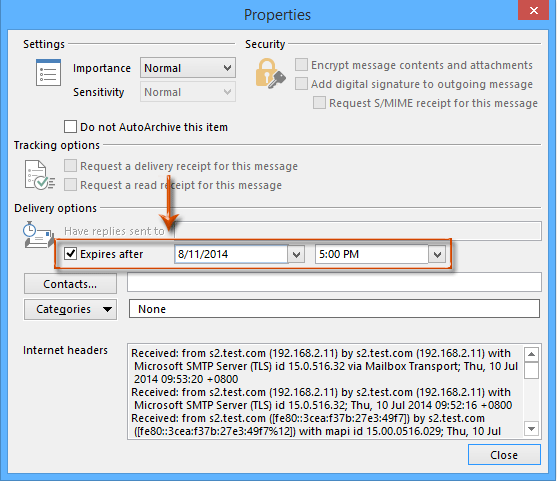
步驟4:保存並關閉此打開的郵件。
注意: 此方法也適用於標記已發送的郵件和正在撰寫的郵件為已過期。
<在Outlook 2010和2013中自動標記已發送項目為已過期
本節將介紹一個技巧,自動為Microsoft Outlook 2010和2013中的所有已發送郵件添加過期日期。
步驟1:點擊「文件」>「選項」。
步驟2:在「Outlook 選項」對話框中,
(1) 點擊左側欄中的「郵件」;
(2) 轉到「發送郵件」部分,勾選「在這些天數後將郵件標記為已過期」選項,並在後續的方框中指定一個特定的數字。請參見截圖:
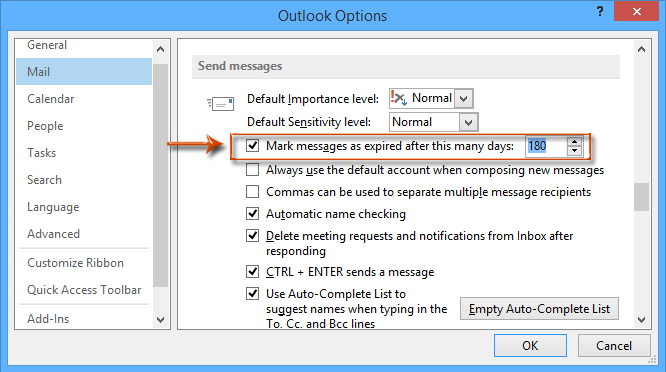
步驟3:點擊「確定」按鈕以關閉「Outlook 選項」對話框。
從現在開始,所有已發送的郵件在發送時都會自動添加過期日期。
例如,您已在「Outlook 選項」中預設了「在180天后將郵件標記為已過期 」選項,並且現在您正在2014年8月10日創建一封郵件,它將自動設定過期日期為2015年2月6日。
在Outlook 2007中自動標記已發送項目為已過期
配置Outlook 2007的選項以自動標記已發送郵件為已過期的方法相當不同。您可以按照以下步驟進行設置:
步驟1:點擊「工具 」>「選項」。
步驟2:在彈出的「選項」對話框中的「偏好設定 」標籤頁上,點擊「電子郵件選項」按鈕。
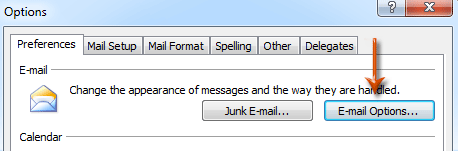
步驟3:在彈出的「電子郵件選項」對話框中,點擊「進階電子郵件選項 」按鈕。
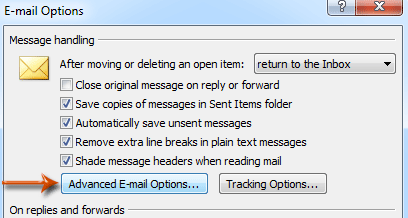
步驟4:現在您進入了「進階電子郵件選項」對話框,勾選「郵件在x天后過期」選項,並在方框中輸入一個特定的數字。請參見下面的截圖:
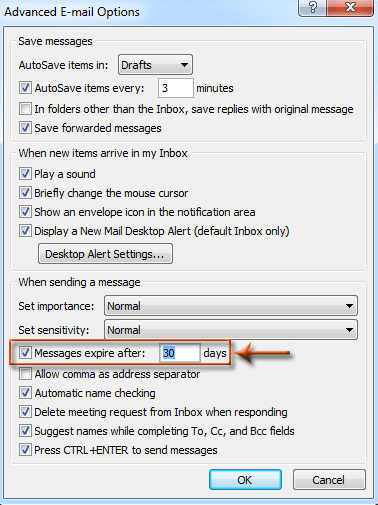
步驟5:點擊「確定」按鈕以關閉所有對話框。
最佳辦公室生產力工具
最新消息:Kutools for Outlook 推出免費版本!
體驗全新 Kutools for Outlook,超過100項精彩功能!立即下載!
🤖 Kutools AI :採用先進的AI技術輕鬆處理郵件,包括答覆、摘要、優化、擴充、翻譯及撰寫郵件。
📧 郵件自動化:自動回覆(支援POP及IMAP) / 排程發送郵件 / 發送郵件時根據規則自動抄送密送 / 自動轉發(高級規則) / 自動添加問候語 / 自動分割多收件人郵件為個別郵件 ...
📨 郵件管理:撤回郵件 / 根據主題等方式阻止詐騙郵件 / 刪除重複郵件 / 高級搜索 / 整合文件夾 ...
📁 附件專業工具:批量保存 / 批量拆離 / 批量壓縮 / 自動保存 / 自動拆離 / 自動壓縮 ...
🌟 介面魔法:😊更多精美與酷炫表情符號 /重要郵件來臨時提醒 / 最小化 Outlook 而非關閉 ...
👍 一鍵便利:帶附件全部答復 / 防詐騙郵件 / 🕘顯示發件人時區 ...
👩🏼🤝👩🏻 聯絡人與日曆:從選中郵件批量添加聯絡人 / 分割聯絡人組為個別組 / 移除生日提醒 ...
以您偏好的語言使用 Kutools,支援英語、西班牙語、德語、法語、中文及超過40種其他語言!
只需點擊一次,即可立即解鎖 Kutools for Outlook。別等了,現在下載提升您的工作效率!


🚀 一鍵下載 — 獲取全部 Office 插件
強力推薦:Kutools for Office(5合1)
一鍵下載五個安裝程式,包括 Kutools for Excel, Outlook, Word, PowerPoint及 Office Tab Pro。 立即下載!
- ✅ 一鍵便利:一次操作即可下載全部五套安裝包。
- 🚀 隨時處理任何 Office 任務:安裝您需求的插件,隨時隨地。
- 🧰 包含:Kutools for Excel / Kutools for Outlook / Kutools for Word / Office Tab Pro / Kutools for PowerPoint